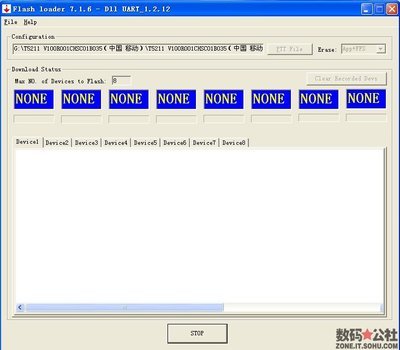刷机就是给自己的手机换一个系统,刷机看着好像挺难的,其实不会。接着为大家献上三星G3812的线刷教程,让你一看就会,适合新手操作,一起来看具体的操作步骤。
轻松一键为三星G3812刷机【ROM领地】――工具/原料百度搜索ROM领地下载相关刷机包轻松一键为三星G3812刷机【ROM领地】――方法/步骤
轻松一键为三星G3812刷机【ROM领地】 1、
手机先完全的关机,然后同时按住下音量下键 + HOME键 + 电源键,等待3秒,出现英文界面
轻松一键为三星G3812刷机【ROM领地】 2、
然后再按音量上键,进入界面为绿色机器人,此为刷机模式,也就是大家常说的挖煤模式
轻松一键为三星G3812刷机【ROM领地】 3、
把上面下载下来的odin工具包解压出来,解压出来之后有一个文件夹,点击进入会看到两个版本的odin,并且都是exe格式的,咱们选择其中一个版本的odin工具双击打开就行了。
轻松一键为三星G3812刷机【ROM领地】 4、
打开odin软件之后软件会自动识别你的手机,识别成功后会在ID:COM处显示蓝色的(表示手机连接成功了,如果没有显示蓝色的,说明没有有连接好),然后勾选PDA,选择刚才下载下来的tar格式的rom包(不同的rom包名字不同)。
轻松一键为三星G3812刷机【ROM领地】_rom领地
轻松一键为三星G3812刷机【ROM领地】_rom领地

轻松一键为三星G3812刷机【ROM领地】 5、
一切都选好之后,点击start开始刷机
轻松一键为三星G3812刷机【ROM领地】 6、
刷完之后,上面会显示【PASS】字样就表示刷入成功了。
手机重启,第一次开机可能会很慢,情耐心等待:
 爱华网
爱华网